Как поставить 2 «Skype» на одном ПК
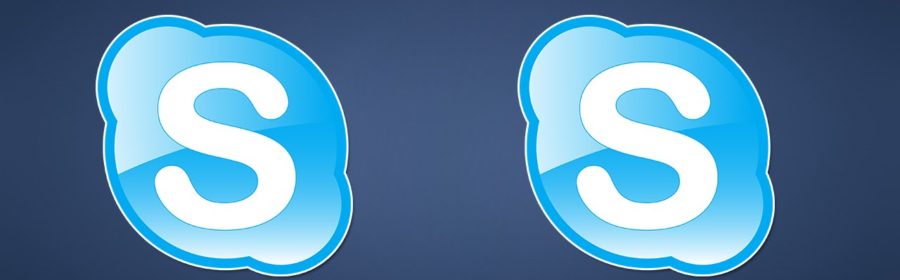
Два Скайпа на одном компьютере – возможно ли осуществить подобное? Прежде всего, стоит ответить совершенно на другой вопрос – а для чего это может понадобиться?
2 «Skype» на одном компьютере могут быть нужны человеку, который не хочет или не имеет возможности совмещать один и тот же профиль этого ПО для, допустим, личных и рабочих целей. Например, устраивается человек на работу. Ему начальник сообщает – для общения с клиентами и решение других профессиональных вопросов нужно использовать только корпоративный профиль, который уже размещен в различных рекламных объявлениях, его знают потенциальные и реальные клиенты, и так далее. Но, иногда, человеку необходим доступ и к собственному профилю.
Естественно, совершенно неудобно выполнять постоянно переключение в одном окне программы, так как, в определенный момент можно банально оказаться без связи с нужным собеседником. Следовательно, оптимальным решением данной проблемы и будет использование одновременно двух профилей Скайп на одном компьютере.
Из всего вышесказанного логично вытекает следующий вопрос – можно ли на компьютере установить два Скайпа?
Мы всегда стараемся предоставить своим читателям только проверенную информацию, поэтому и сейчас займемся практическим решением данной ситуации.
Поэтапная инструкция по установке
Итак, как установить два Скайпа на одном компьютере? Оказывает, все достаточно просто – необходимо всего-лишь повторить те действия, которые будут описаны ниже.
Прежде всего, стоит запомнить один очень важный момент:
2 Скайпа на одном компьютере совершенно не подразумевают установку еще одной версии этой программы!
Следовательно, совершенно не нужно запускать поисковик любимого интернет-браузера, чтобы задать системе вопрос – как установить 2 скайпа.
Все намного проще:
1. Изначально требуется найти главный файл этой программы. У меня стоит Windows 7 на 64-бит. И нужный элемент был обнаружен в следующем месте:

Можно просто пройти по предложенному пути. Или использовать для поиска следующий вариант:
- Нажать на «Пуск», перейти в строку поиска.
- Вбить в нее «Skype».
- На нужно элементе нажать правой кнопкой и кликнуть по инструменту
- «Расположение файла». Откроется все та же папка:
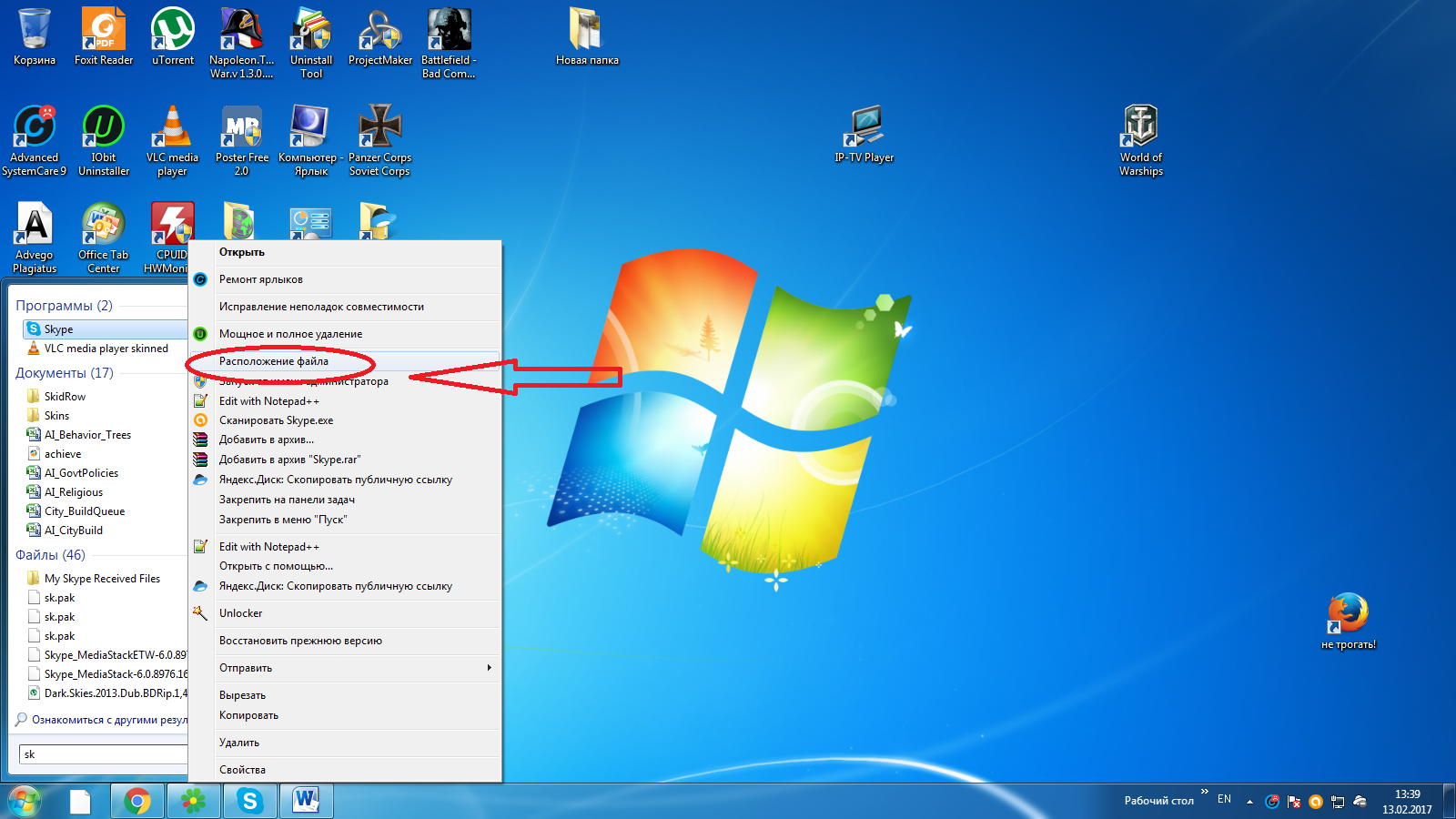
2. Следующий шаг – создание ярлыка на рабочем столе. Желательно сразу присвоить ему отличное от стандартного варианта имя, чтобы не путать запуск программ для разных профилей:
- Нажать правой кнопкой мышки на требуемый файл.
- Выбрать функцию «Отправить».
- Затем – отправить на рабочий стол (создать ярлык).
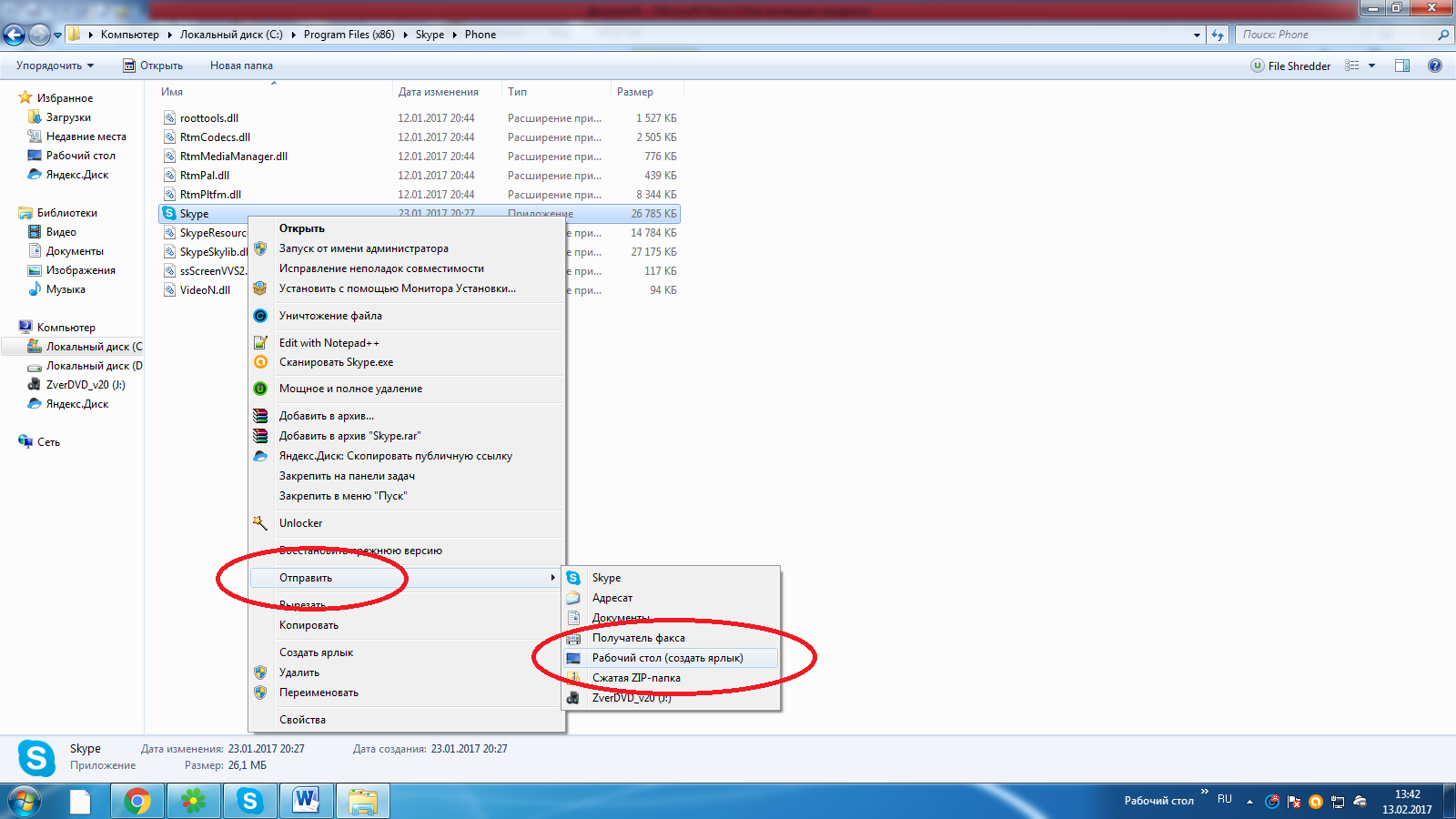 Переименовываем ярлык:
Переименовываем ярлык:
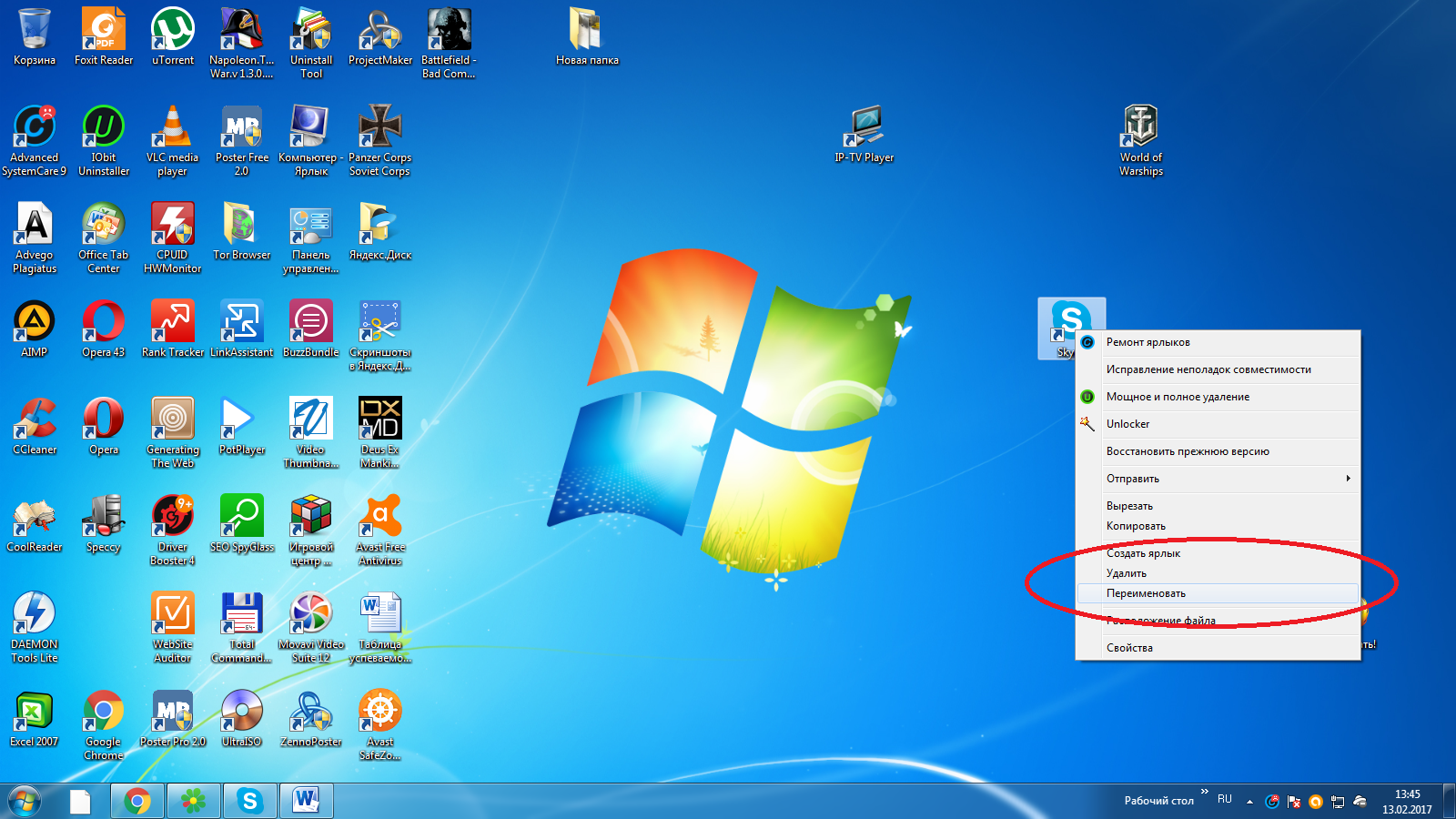
Делается это все с помощью той же правой кнопки мышки. Теперь у меня 2 Скайпа одновременно на одном рабочем столе:
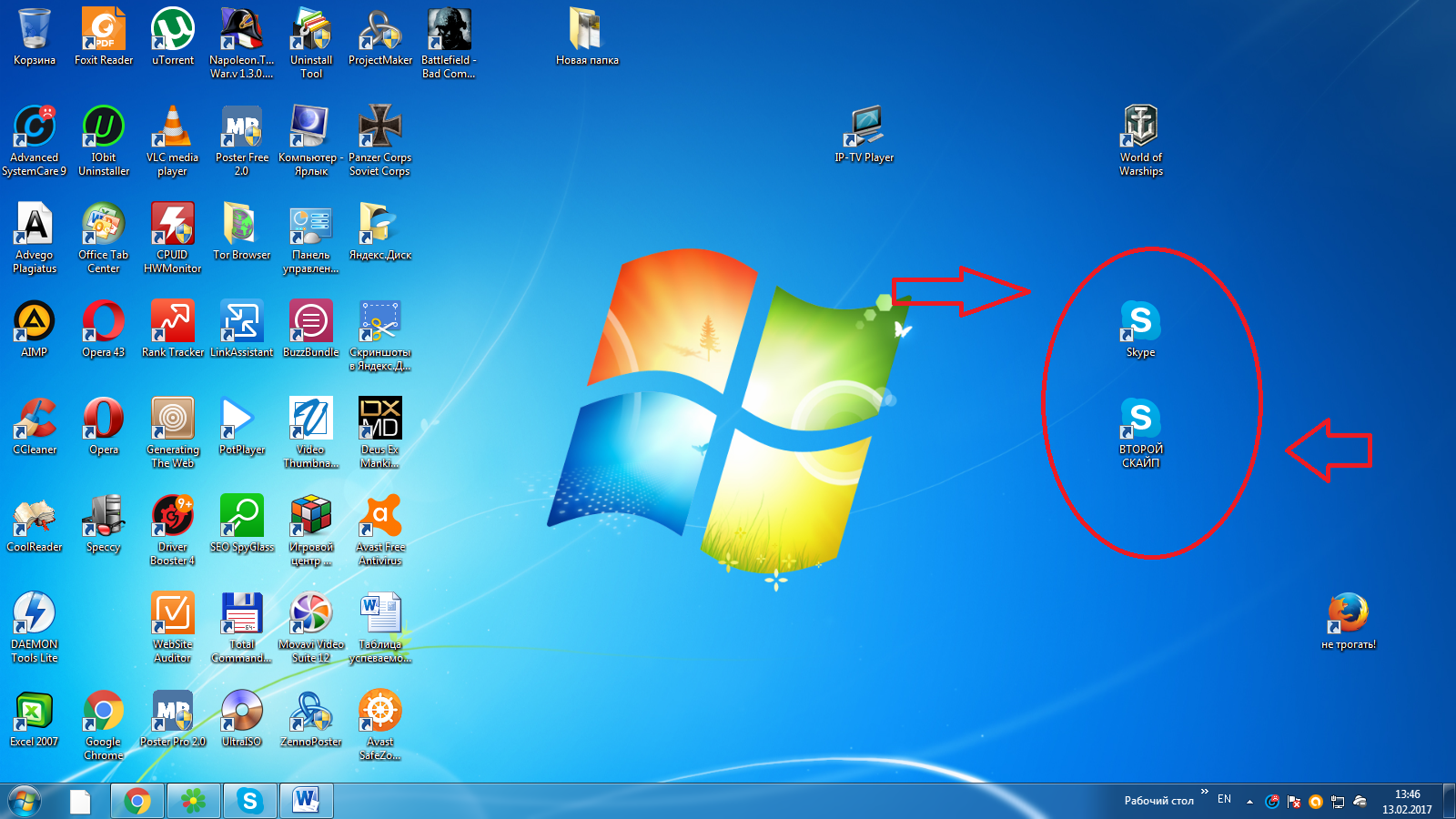
Но! Пока что можно использовать только один профиль. Чтобы появилась возможность использовать одновременно два Скайпа на одном компьютере, потребуется сделать еще одно небольшое изменение настроек.
3. Заключительный шаг – изменение настроек ярлыка для второго запуска программы Skype на одном компьютере:
С помощью правой кнопки мыши перейти в свойства ярлыка. В поле «объект» можно будет увидеть следующую запись:
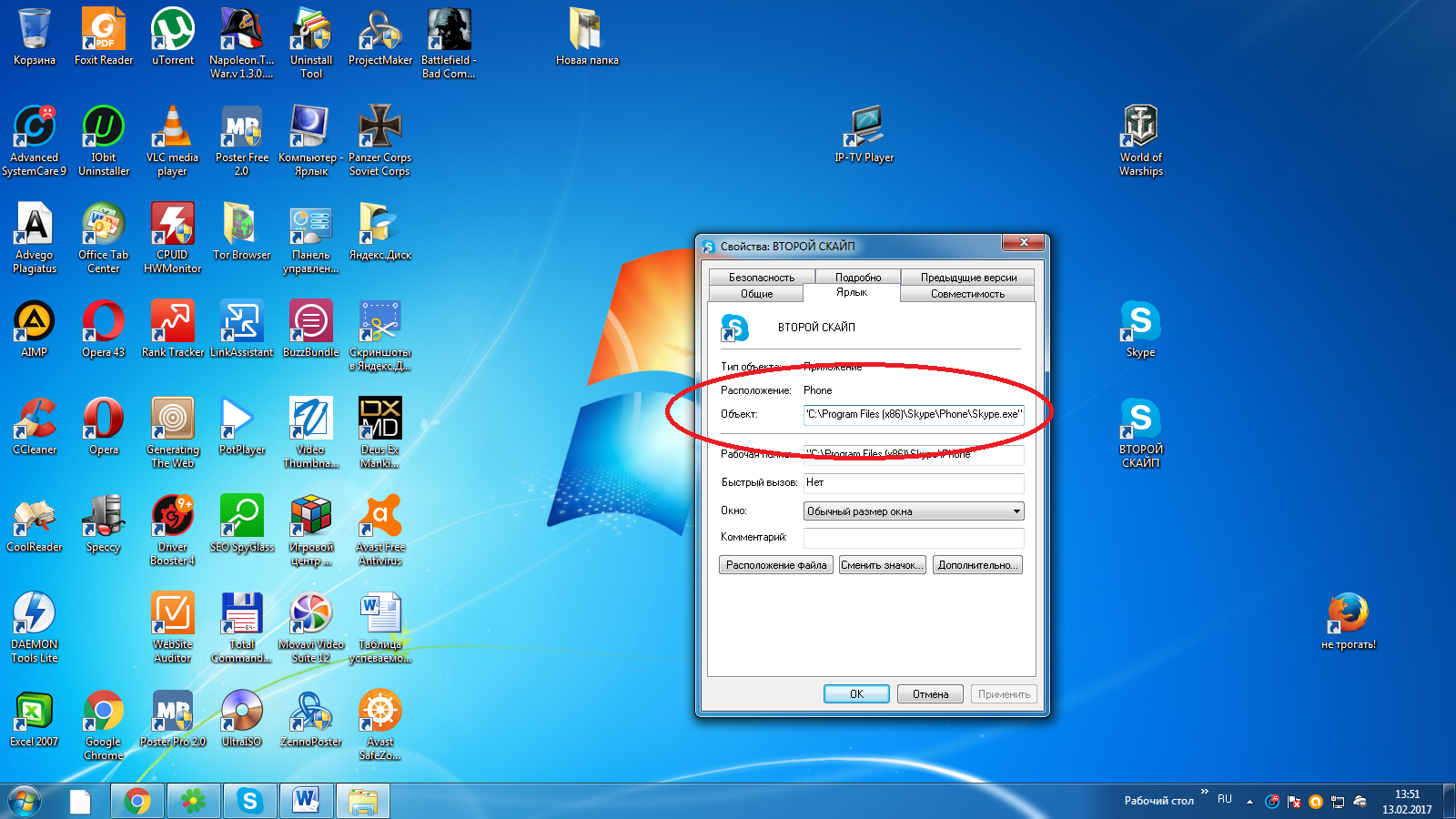
В нее следует добавить дополнительную информацию. А именно: /secondary.
Внимание! Между стандартной записью в поле «Объект» и вводимым изменением обязательно должен стоять пробел!
Если все сделано правильно, то эта строка должна получить следующий вид:
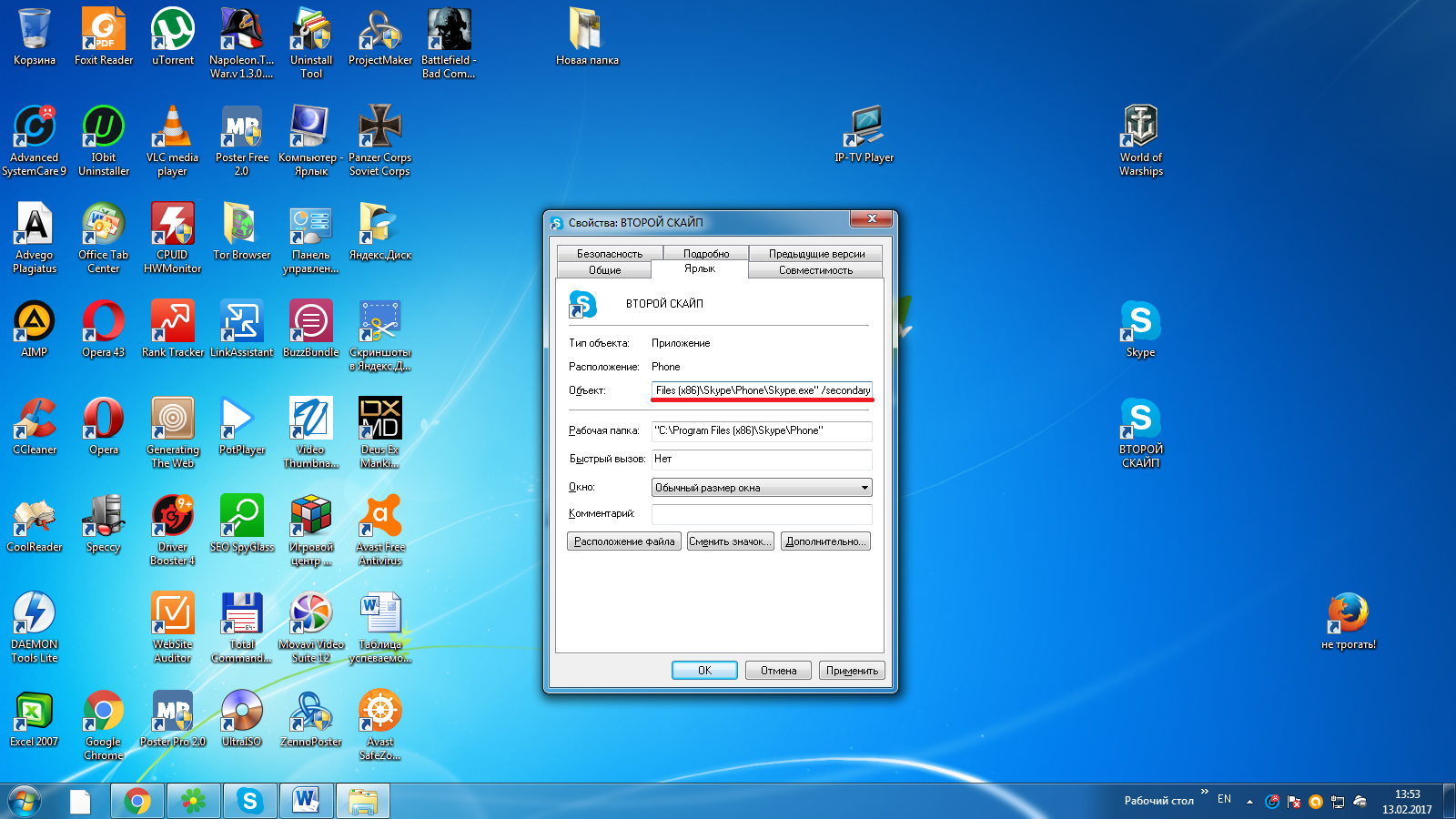
Все! Остается только сохранить все сделанные изменения и запустить одновременно два Скайпа на одном компьютере, используя для этого разные профили! Кстати, в интернете можно найти информацию, что автоматический вход можно настроить и для второго профиля. К сожалению, у нас подобное не получилось, поэтому приходится каждый раз вводить логин и пароль в ручном режиме.
Ну и конечно! В конце, по традиции, тематическое видео о том, как запустить 2 «Skype» на одном ПК: